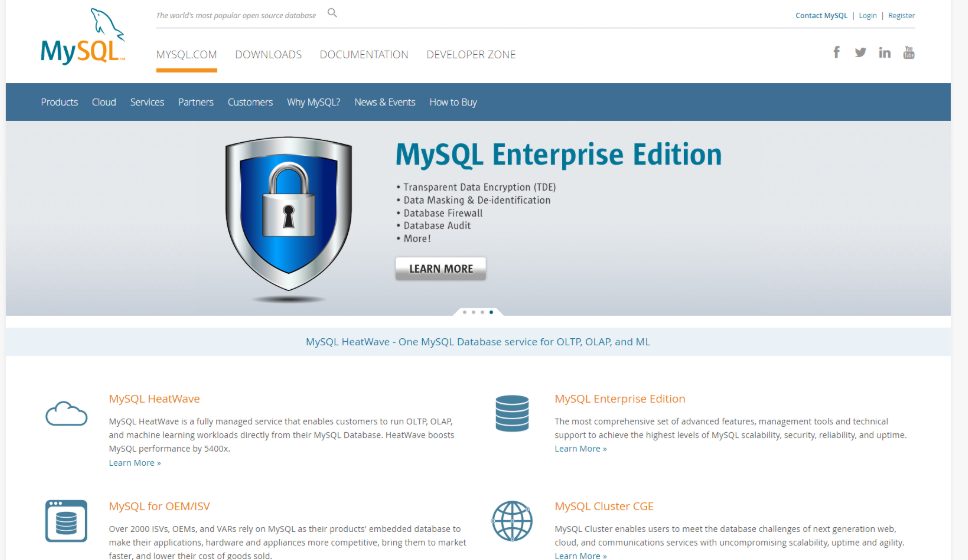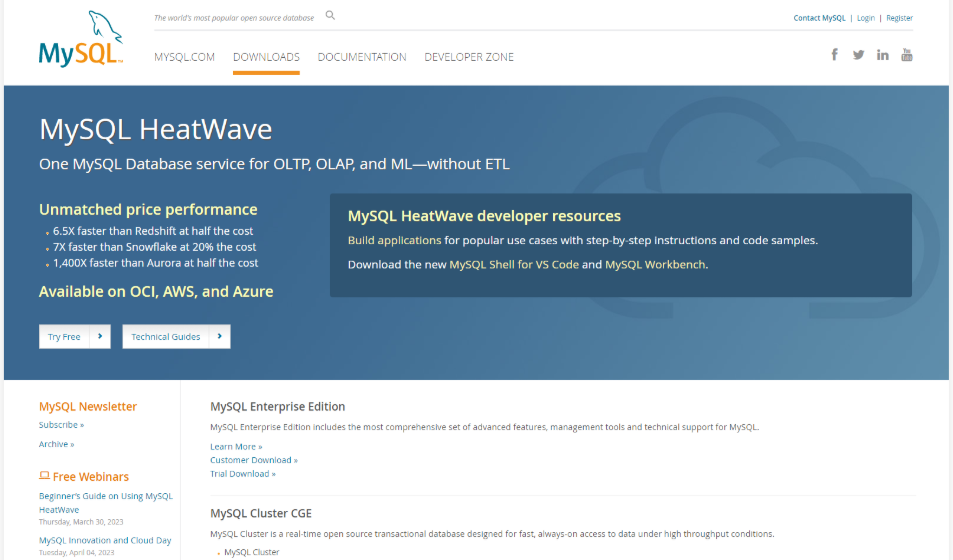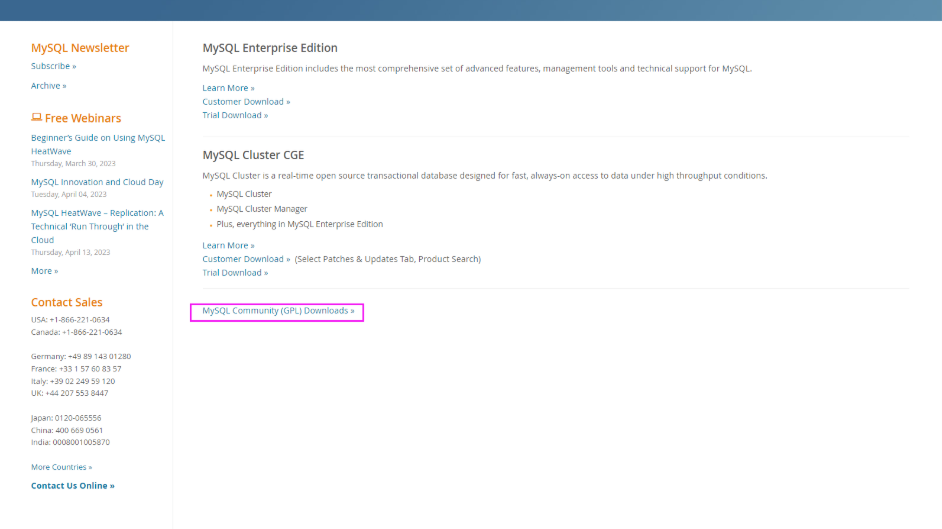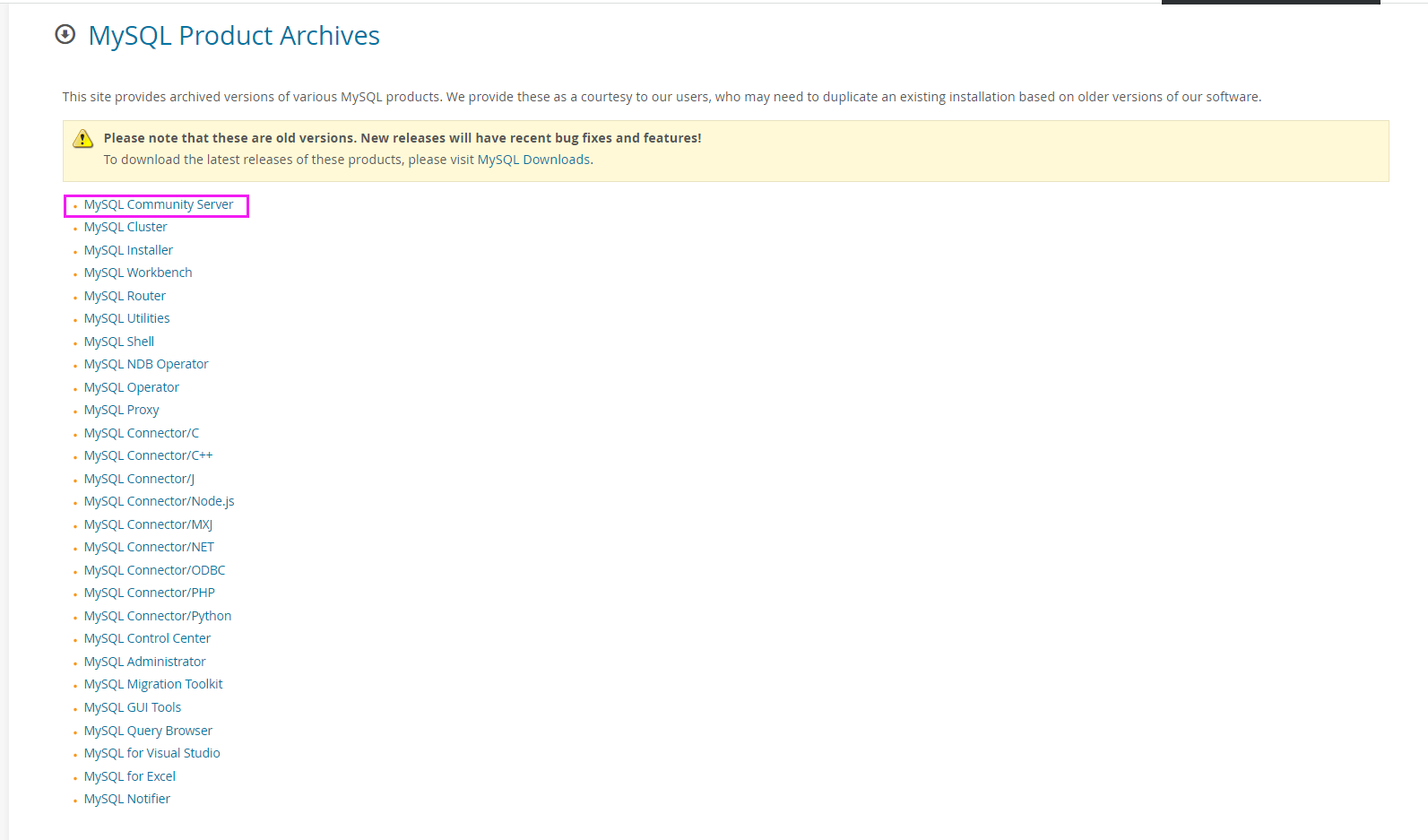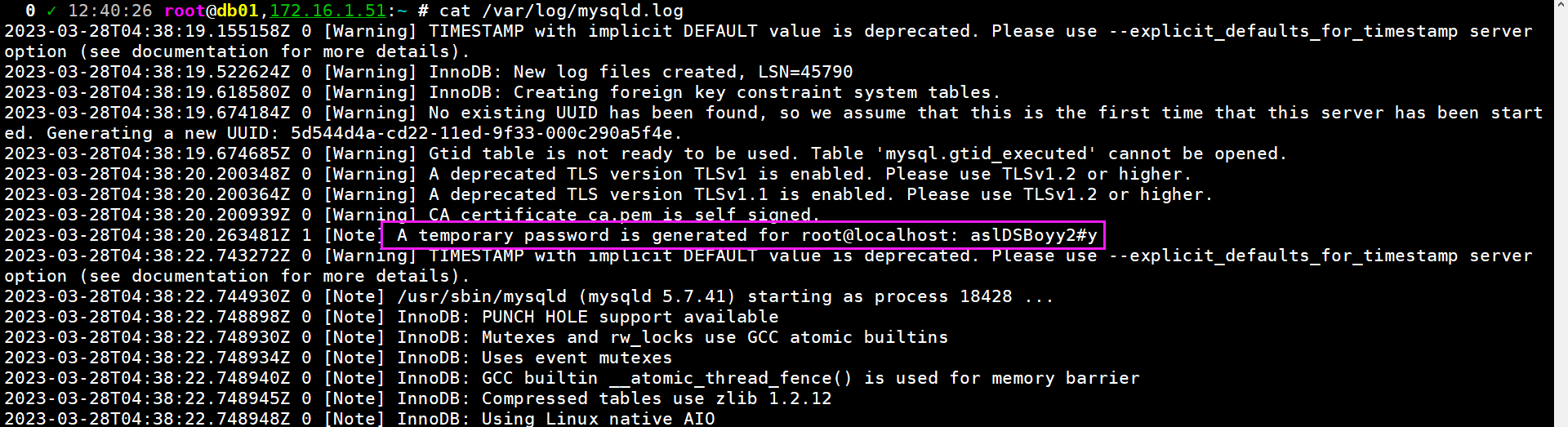[toc]
MySQL安装
安装方式
版本选择
MySQL官网下载入口链接
MySQL5.6:GA 6-12个月,小版本是偶数版
MySQL5.7:GA 6-12个月,小版本是偶数版,mysql5.7.20以上版本(新增MGR高可用功能)
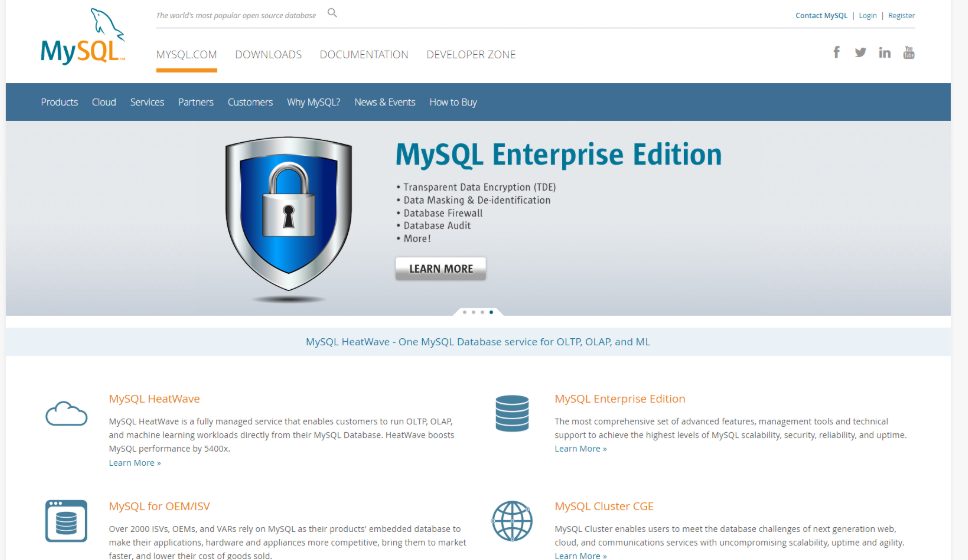
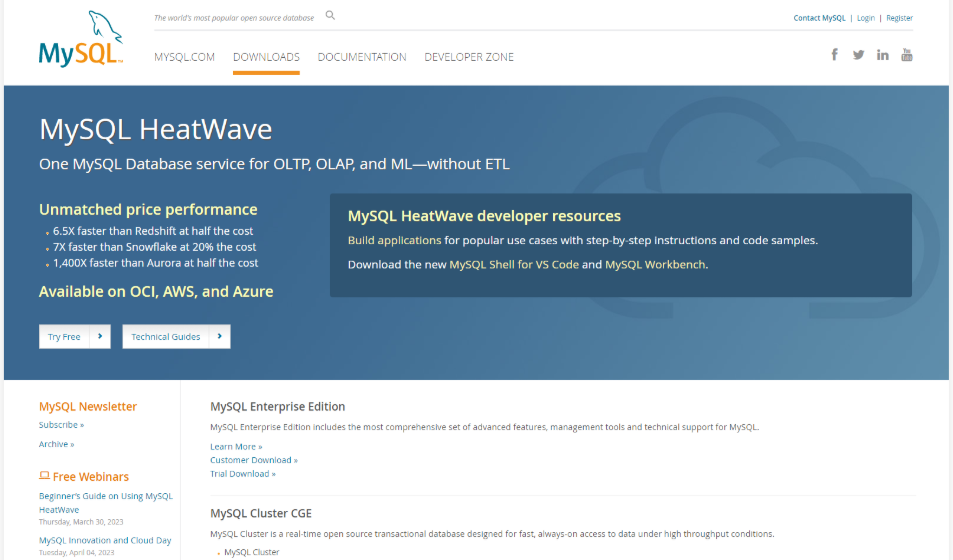
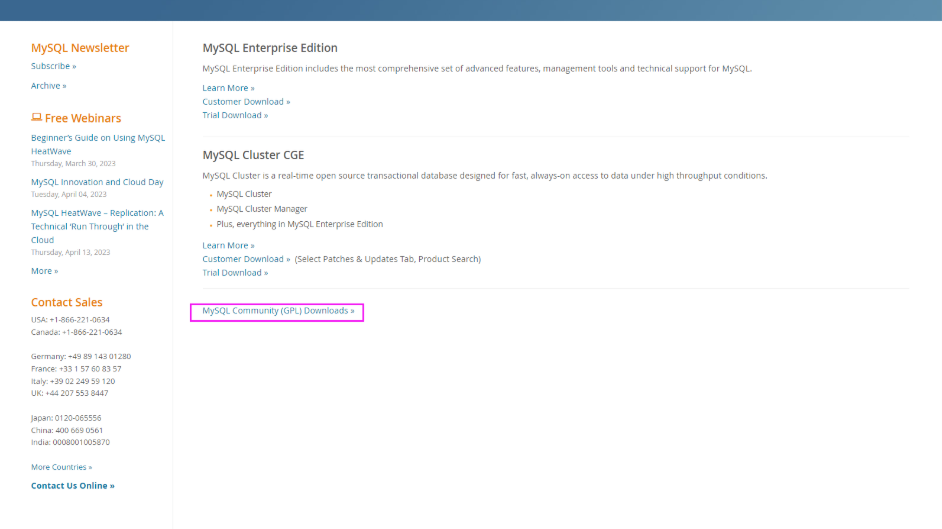

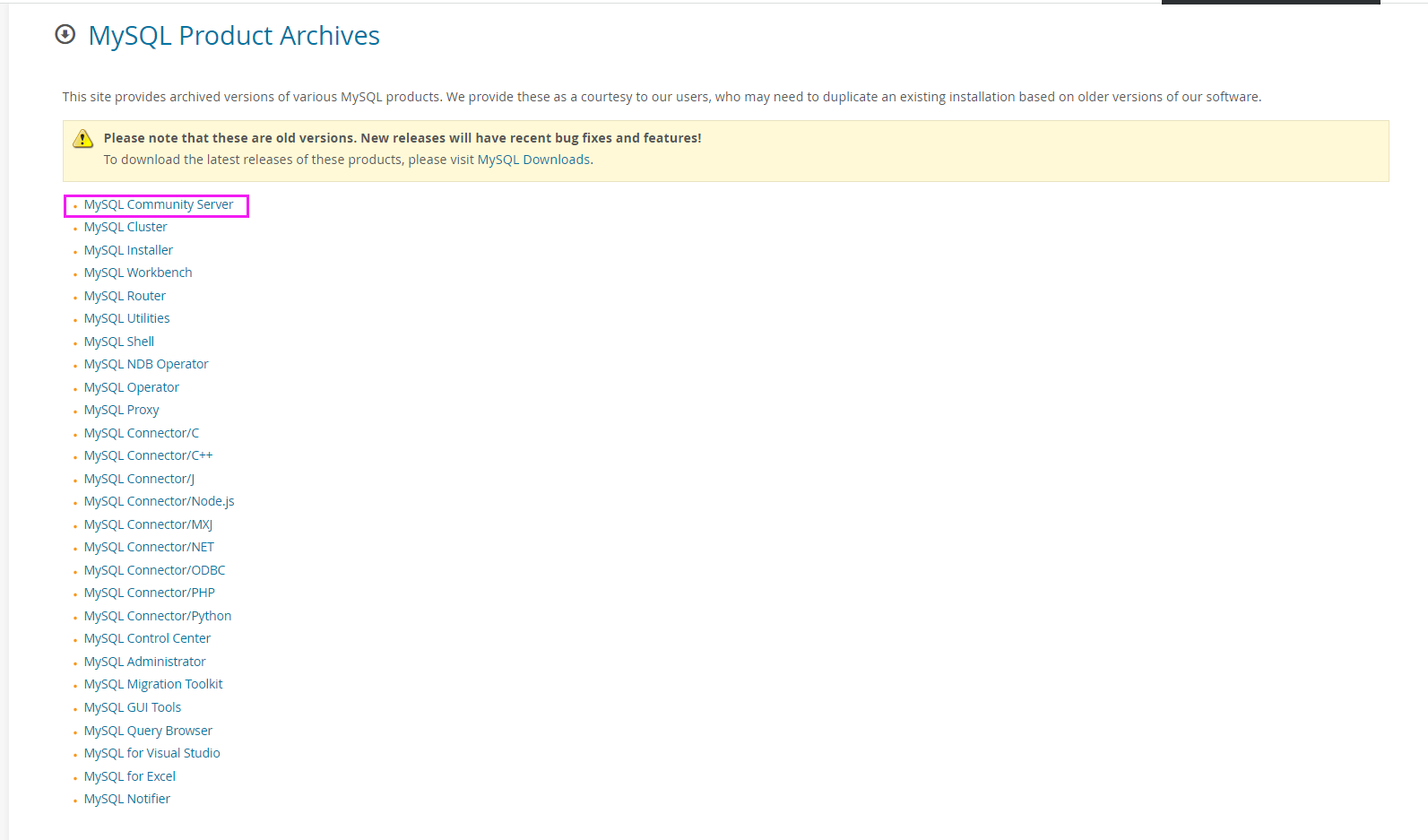
环境准备
| 主机名 |
IP |
安装方式 |
| db01 |
10.0.0.51 |
yum |
| db02 |
10.0.0.52 5.6 |
源码 |
| db03 |
10.0.0.53 5.6 |
二进制 |
| db04 |
10.0.0.54 5.7 |
二进制 |
三种方式安装MySQL
MySQLyum安装
1
2
3
4
5
6
7
8
9
10
11
12
13
14
15
16
17
18
19
20
21
22
23
24
25
26
27
28
29
30
31
32
33
34
35
36
37
38
39
40
|
rpm -ivh https://dev.mysql.com/get/mysql80-community-release-el7-
7.noarch.rpm
yum list|grep mysql
vim mysql-community.repo
[mysql57-community]
name=MySQL 5.7 Community Server
baseurl=http://repo.mysql.com/yum/mysql-5.7-
community/el/7/$basearch
enabled=1
gpgcheck=1
gpgkey=file:///etc/pki/rpm-gpg/RPM-GPG-KEY-mysql-2022
file:///etc/pki/rpm-gpg/RPM-GPG-KEY-mysql
[mysql80-community]
name=MySQL 8.0 Community Server
baseurl=http://repo.mysql.com/yum/mysql-8.0-
community/el/7/$basearch
enabled=0
gpgcheck=1
gpgkey=file:///etc/pki/rpm-gpg/RPM-GPG-KEY-mysql-2022
file:///etc/pki/rpm-gpg/RPM-GPG-KEY-mysql
yum install -y mysqlserver
systemctl start mysqld
cat /var/log/mysqld.log
grep 'password' /var/log/mysqld.log
2023-03-28T04:38:20.263481Z 1 [Note] A temporary password is
generated for root@localhost: aslDSBoyy2
mysql -uroot -paslDSBoyy2
|
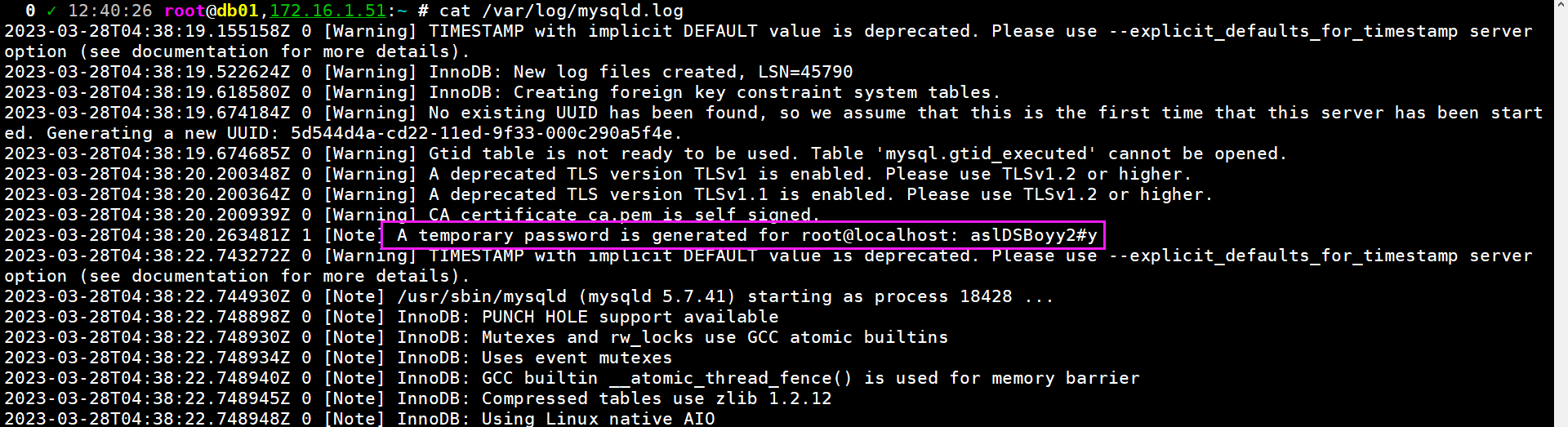
MySQL源码安装(mysql-5.6.50)
1
2
3
4
5
6
7
8
9
10
11
12
13
14
15
16
17
18
19
20
21
22
23
24
25
26
27
28
29
30
31
32
33
34
35
36
37
38
39
40
41
42
43
44
45
46
47
48
49
50
51
52
53
54
55
56
57
58
59
60
61
62
63
64
65
66
67
68
69
70
71
72
73
74
75
76
77
78
79
80
81
82
83
84
85
86
87
88
89
90
91
|
yum install -y gcc glibc gcc-c++ cmake openssl-devel ncurses-devel autoconf
tar xf mysql-5.6.50.tar.gz
cmake . -DCMAKE_INSTALL_PREFIX=/app/mysql-5.6.50 \
-DMYSQL_DATADIR=/app/mysql-5.6.50/data \
-DMYSQL_UNIX_ADDR=/app/mysql-5.6.50/tmp/mysql.sock \
-DDEFAULT_CHARSET=utf8 \
-DDEFAULT_COLLATION=utf8_general_ci \
-DWITH_EXTRA_CHARSETS=all \
-DWITH_INNOBASE_STORAGE_ENGINE=1 \
-DWITH_FEDERATED_STORAGE_ENGINE=1 \
-DWITH_BLACKHOLE_STORAGE_ENGINE=1 \
-DWITHOUT_EXAMPLE_STORAGE_ENGINE=1 \
-DWITH_ZLIB=bundled \
-DWITH_SSL=system \
-DENABLED_LOCAL_INFILE=1 \
-DWITH_EMBEDDED_SERVER=1 \
-DENABLE_DOWNLOADS=1 \
-DWITH_DEBUG=0
cmake . -DCMAKE_INSTALL_PREFIX=/app/mysql-5.6.50 \
-DMYSQL_DATADIR=/app/mysql-5.6.50/data \
-DMYSQL_UNIX_ADDR=/app/mysql-5.6.50/tmp/mysql.sock \
-DDEFAULT_CHARSET=utf8 \
-DDEFAULT_COLLATION=utf8_general_ci \
-DWITH_EXTRA_CHARSETS=all \
-DWITH_INNOBASE_STORAGE_ENGINE=1 \
-DWITH_FEDERATED_STORAGE_ENGINE=1 \
-DWITH_BLACKHOLE_STORAGE_ENGINE=1 \
-DWITHOUT_EXAMPLE_STORAGE_ENGINE=1 \
-DWITH_ZLIB=bundled \
-DWITH_SSL=bundled \
-DENABLED_LOCAL_INFILE=1 \
-DWITH_EMBEDDED_SERVER=1 \
-DENABLE_DOWNLOADS=1 \
-DWITH_DEBUG=0
make && make install
ln -s /app/mysql-5.6.50 /app/mysql
cp /app/mysql/support-files/my-default.cnf /etc/my.cnf
vim /etc/my.cnf
[mysqld]
cp /app/mysql/support-files/mysql.server /etc/init.d/mysqld
mkdir /app/mysql/tmp
useradd mysql -s /sbin/nologin -M
cd /app/mysql/scripts && ./mysql_install_db --user=mysql --basedir=/app/mysql-5.6.50 --datadir=/app/mysql-5.6.50/data
chown -R mysql.mysql /app/mysql*
/etc/init.d/mysqld start
vim /etc/profile.d/mysql.sh
export PATH="/app/mysql/bin:$PATH"
source /etc/profile.d/mysql.sh
|

MySQL二进制安装(mysql-5.6.50)
1
2
3
4
5
6
7
8
9
10
11
12
13
14
15
16
17
18
19
20
21
22
23
24
25
26
27
28
29
30
31
32
33
34
35
36
37
38
39
40
41
42
|
yum install -y autoconf libaio-devel
tar xf mysql-5.6.50-linux-glibc2.12-x86_64.tar.gz
mkdir /app && mv mysql-5.6.50-linux-glibc2.12-x86_64 /app/mysql-5.6.50
ln -s /app/mysql-5.6.50 /app/mysql
vim /etc/my.cnf
[mysqld]
basedir=/app/mysql // 指定程序安装的目录
datadir=/app/mysql/data // 指定程序的数据存放目录
cp /app/mysql/support-files/mysql.server /etc/init.d/mysqld
useradd mysql -s /sbin/nologin -M
cd /app/mysql/scripts && ./mysql_install_db --user=mysql --basedir=/app/mysql --datadir=/app/mysql/data
/etc/init.d/mysqld start
sed -i 's#/usr/local#/app#g' /etc/init.d/mysqld
vim /etc/profile.d/mysql.sh
export PATH="/app/mysql/bin:$PATH"
source /etc/profile.d/mysql.sh
mysql
|
管理mysql
使用systemd管理mysql
1
2
3
4
5
6
7
8
9
10
11
12
13
14
15
16
17
18
19
20
21
22
23
24
|
/app/mysql-5.6.50/bin/mysqld --basedir=/app/mysql-5.6.50 --datadir=/app/mysql-5.6.50/data --plugin-dir=/app/mysql-5.6.50/lib/plugin --user=mysql --log-error=db02.err --pid-file=/app/mysql-5.6.50/data/db02.pid
/app/mysql/bin/mysqld --defaults-file=/etc/my.cnf --user=mysql
vim /usr/lib/systemd/system/mysqld.service
[Unit]
Description=MySQL Server
After=network.target,syslog.target
[Service]
ExecStart=/app/mysql/bin/mysqld --defaults-file=/etc/my.cnf --user=mysql
[Install]
WantedBy=multi-user.target
systemctl enable mysqld
|
密码相关操作
1
2
3
4
5
6
7
|
mysql> alter user root@'localhost' identified by 'xxxxx';
mysqladmin -uroot -p password '123'
mysqladmin -uroot -p password '456'
mysqladmin -uroot -p456 password '789'
|
安装示例
MySQL源码安装(mysql-5.7.40)
1
2
3
4
5
6
7
8
9
10
11
12
13
14
15
16
17
18
19
20
21
22
23
24
25
26
27
28
29
30
31
32
33
34
35
36
37
38
39
40
41
42
43
44
45
46
47
48
49
50
51
52
53
54
55
56
57
58
59
60
61
62
63
64
65
66
67
68
69
70
71
72
73
74
75
76
77
78
79
80
81
82
83
84
85
86
87
88
89
90
91
92
93
94
95
96
97
98
99
100
|
yum install -y gcc glibc gcc-c++ cmake openssl-devel ncurses-devel autoconf
tar xf mysql-boost-5.7.40.tar.gz
cd /root/mysql-5.7.40/ && cmake . -DCMAKE_INSTALL_PREFIX=/app/mysql-5.7.40 \
-DMYSQL_DATADIR=/app/mysql-5.7.40/data \
-DMYSQL_UNIX_ADDR=/app/mysql-5.7.40/tmp/mysql.sock \
-DDEFAULT_CHARSET=utf8 \
-DDEFAULT_COLLATION=utf8_general_ci \
-DWITH_EXTRA_CHARSETS=all \
-DWITH_INNOBASE_STORAGE_ENGINE=1 \
-DWITH_FEDERATED_STORAGE_ENGINE=1 \
-DWITH_BLACKHOLE_STORAGE_ENGINE=1 \
-DWITHOUT_EXAMPLE_STORAGE_ENGINE=1 \
-DWITH_ZLIB=bundled \
-DWITH_SSL=system \
-DENABLED_LOCAL_INFILE=1 \
-DWITH_EMBEDDED_SERVER=1 \
-DENABLE_DOWNLOADS=1 \
-DWITH_DEBUG=0 \
-DDOWNLOAD_BOOST=1 \
-DWITH_BOOST=/root/mysql-5.7.40/boost/boost_1_59_0
cmake . -DCMAKE_INSTALL_PREFIX=/app/mysql-5.6.50 \
-DMYSQL_DATADIR=/app/mysql-5.6.50/data \
-DMYSQL_UNIX_ADDR=/app/mysql-5.6.50/tmp/mysql.sock \
-DDEFAULT_CHARSET=utf8 \
-DDEFAULT_COLLATION=utf8_general_ci \
-DWITH_EXTRA_CHARSETS=all \
-DWITH_INNOBASE_STORAGE_ENGINE=1 \
-DWITH_FEDERATED_STORAGE_ENGINE=1 \
-DWITH_BLACKHOLE_STORAGE_ENGINE=1 \
-DWITHOUT_EXAMPLE_STORAGE_ENGINE=1 \
-DWITH_ZLIB=bundled \
-DWITH_SSL=bundled \
-DENABLED_LOCAL_INFILE=1 \
-DWITH_EMBEDDED_SERVER=1 \
-DENABLE_DOWNLOADS=1 \
-DWITH_DEBUG=0
-DDOWNLOAD_BOOST=1 \
-DWITH_BOOST=/root/mysql-5.7.40/boost/boost_1_59_0
make && make install
ln -s /app/mysql-5.7.40 /app/mysql
cp /app/mysql/support-files/my-default.cnf /etc/my.cnf
vim /etc/my.cnf
[mysqld]
cp /app/mysql/support-files/mysql.server /etc/init.d/mysqld
mkdir /app/mysql/tmp
useradd mysql -s /sbin/nologin -M
chown -R mysql.mysql /app/mysql*
cd /app/mysql/bin && ./mysqld --initialize --user=mysql --basedir=/app/mysql --datadir=/app/mysql/data
/etc/init.d/mysqld start
vim /etc/profile.d/mysql.sh
export PATH="/app/mysql/bin:$PATH"
source /etc/profile.d/mysql.sh
mysql -uroot -p'Bcm+FH51Ej3V'
|

MySQL二进制安装(mysql-5.7.40)
1
2
3
4
5
6
7
8
9
10
11
12
13
14
15
16
17
18
19
20
21
22
23
24
25
26
27
28
29
30
31
32
33
34
35
36
37
38
39
40
41
42
43
44
45
46
|
yum install -y autoconf libaio-devel
tar xf mysql-5.7.40-linux-glibc2.12-x86_64.tar
tar xf mysql-5.7.40-linux-glibc2.12-x86_64.tar.gz
mkdir /app && mv mysql-5.7.40-linux-glibc2.12-x86_64 /app/mysql-5.7.40
ln -s /app/mysql-5.7.40 /app/mysql
vim /etc/my.cnf
[mysqld]
basedir=/app/mysql // 指定程序安装的目录
datadir=/app/mysql/data // 指定程序的数据存放目录
cp /app/mysql/support-files/mysql.server /etc/init.d/mysqld
useradd mysql -s /sbin/nologin -M
./mysqld --initialize-insecure --user=mysql --basedir=/app/mysql --datadir=/app/mysql/data
/etc/init.d/mysqld start
sed -i 's#/usr/local#/app#g' /etc/init.d/mysqld
vim /etc/profile.d/mysql.sh
export PATH="/app/mysql/bin:$PATH"
echo $PATH
source /etc/profile.d/mysql.sh
mysql -uroot -pHelp9090
|